Как добавить музыку к фото в инстаграм: 5 приложений для телефона
Содержание:
- Вставляем музыку к видео в «Instagram»
- Приложения для смартфонов
- Приложения для Stories
- Как добавить музыку на фото и выложить в Инстаграм
- Как добавить музыку через официальное приложение
- Пошаговая инструкция на примере приложения Vigo Video
- Как добавить фото в Инстаграм с компьютера, используя официальное мобильное приложение
- Как добавить музыку к фото через музыкальные стикеры?
- Сделать музыку через микшеры
- Создаём историю с наложением фото на фото на телефоне с IOS
- Могут ли возникнуть проблемы с авторскими правами
- Как добавить музыку на видео в Инстаграм в Сторис и посты (фото и видео)
- Как добавить фото в Инстаграм с компьютера, используя официальное мобильное приложение
- Вариант 2: Музыка для фото
- Как добавить музыку на видео в Инстаграм в Сторис и посты (фото и видео)
- Вариант 3: Авторская музыка
- Приложения для быстрого добавления музыки на фото
Вставляем музыку к видео в «Instagram»
В «Instagram» еще не до конца доработана возможность работать с видеороликами. Поэтому при наложении звука на видео в «Instagram» мы можем столкнуться с различными проблемами. Для вставки аудио в видео существуют различные программы. Мы поговорим о приложении «VideoShow».
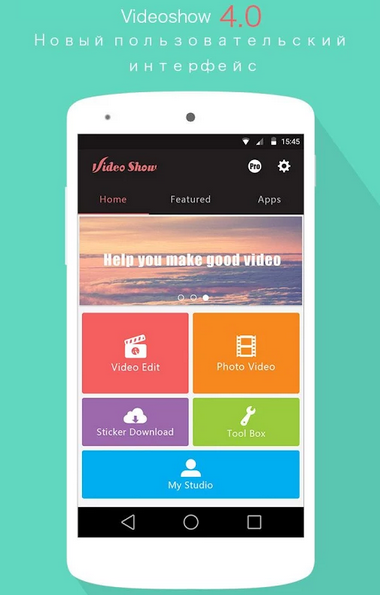
Вставляем музыку к видео в «Instagram»
Чтобы воспользоваться им, следуйте инструкции:
На гаджете зайдите в «Play Market» и через поисковик найдите приложение «VideoShow». Пройдите в него и установите на телефоне.
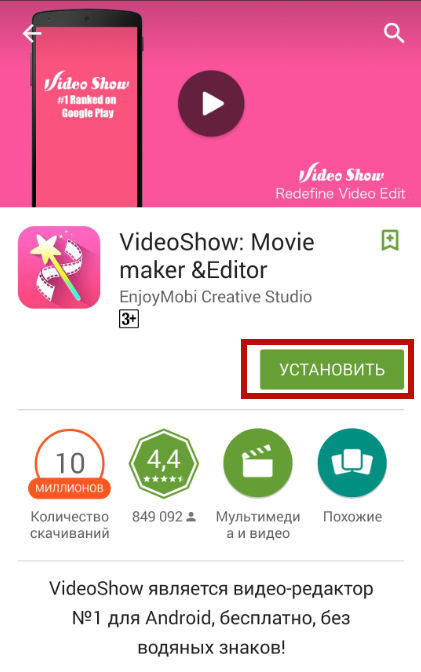
Вставляем музыку к видео в «Instagram»
После установки запустите «VideoShow» и в окне приложения зайдите в раздел «Редактирование видео». Вы сможете выбрать на телефоне нужное вам видео, после чего необходимо нажать на «Старт».
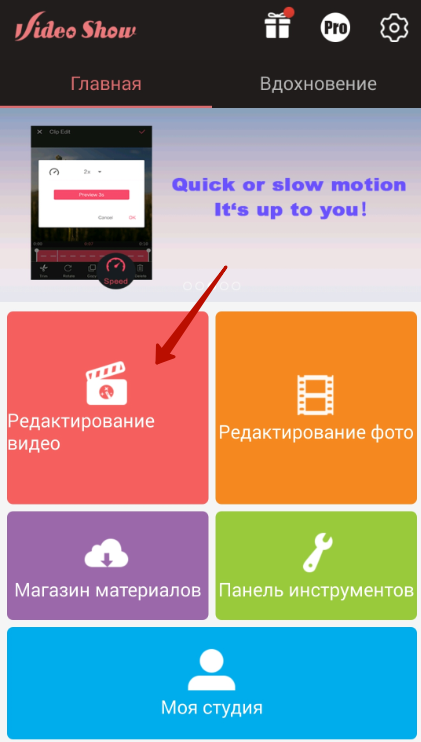
Вставляем музыку к видео в «Instagram»
Далее вы сможете редактировать ваш ролик, в том числе и добавить в него мелодию. Зайдите в раздел «Моя музыка» на телефоне и просмотрите список имеющихся песен. Хотим предупредить, что вам будет доступен лишь отрывок аудио в пятнадцать секунд. Поэтому, когда вы подберете хорошую мелодию, далее при помощи инструментов ножниц (см. на скриншоте) выбирайте самый интересный отрывок из песни. Это, например, может быть припев или гитарный риф. Теперь нажмите на «Добавить музыку».
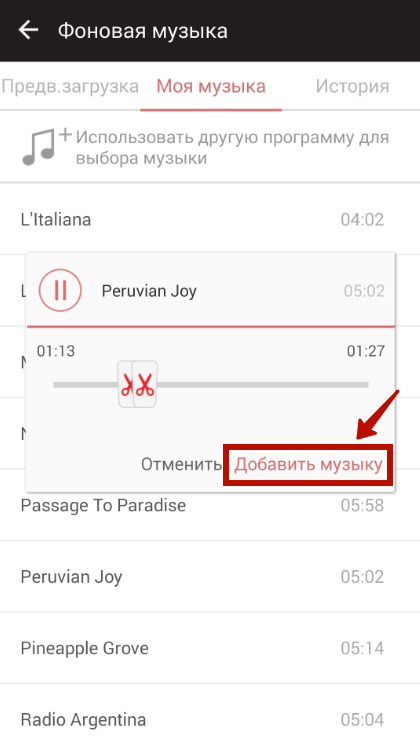
Вставляем музыку к видео в «Instagram»
Сохраните все изменения и дальше опубликуйте ваш ролик в «Instagram»
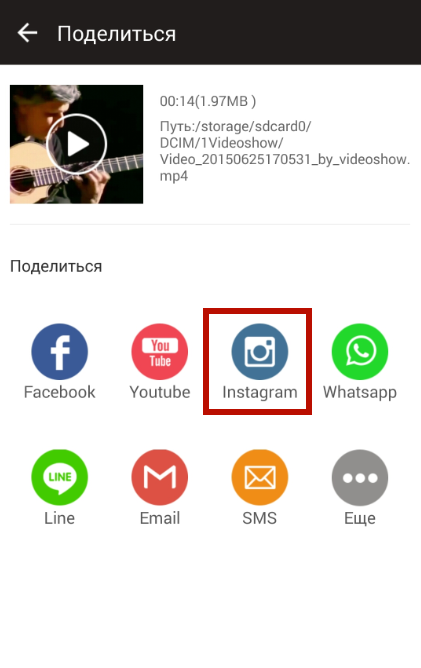
Вставляем музыку к видео в «Instagram»
Приложения для смартфонов
На мобильные устройства представлено несколько мобильных приложений, где доступно добавление аудиодорожки. К примеру, InShot и Filmore Go. В настройках доступно добавление мелодии со своего устройства или использовать стандартные.
Другие приложения, которые помогут добавить песни:
- Magistro. Можно добавить эффект, выбрать музыку и дополнительные кадры;
- Adobe Premiere Clip. Работа со слоями, отдельные настройки для аудио-эффектов;
- UniVideo. Добавляет фильтры и анимацию, внутренняя библиотека музыки.
Стандартными при редактировании считаются первые два. С их помощью, пользователь сможет украсить и сделать интересней, даже презентацию с фотографиями.
На Android
На смартфоны под управлением Android подойдет Filmora Go.
Инструкция, как добавить песню и видео:
- Скачать и установить Filmora Go.
- Нажать: «Создать новое видео» – выбрать из Галереи нужный.
- Снизу: «Добавить» – Дальше.
- В боковой панели: «Музыка» – выбрать из внутреннего хранилища.
- Нажать: «Сохранить», как только проект будет готов.
На временной дорожке можно указать продолжительность аудио: подстроить под длительность ролика или выбрать определенный отрезок. Через инструменты редактирования добавить фильтры или другие элементы обработки.
На iPhone
Для устройств на базе iOS предложен InShot (есть и для Android). В приложении доступно добавление аудио, встроенного уже в приложение. В каталоге можно найти несколько альбомов песен без авторского права. Также, работает и получение музыки из хранилища.
- Скачать и установить InShot.
- Выбрать: «Создать новый проект» – из списка доступных видео выбрать нужное.
- Пролистать список инструментов – Музыка.
- Выбрать из доступных аудио – указать продолжительность.
- Нажать сверху: «Сохранить» – выбрать качество.
По окончанию, созданным клипом можно поделиться в социальной сети, нажав по значку Инстаграма.
Добавить через запись экрана
Один из вариантов, как добавить музыкальное сопровождение к видео в Инстаграм – сделать съемку с экрана. Нужно включить приложение, где есть такая функция и указать, что запись аудио также должна быть включена.
Сделать запись экрана через Mobizen:
- Зайти в Play Market – вписать в поиске название.
- Выбрать: «Mobizen» – установить.
- Открыть – перейти к настройкам.
- Пункт: «Звук» – Внешний.
- Включить – начать запись.
После установки, функция с автоматической записью звука включена. Поэтому, пользователю остается только разрешить доступ к микрофону и внутреннему хранилищу. В конце записи клип появится в Галерее смартфоне, а после – его можно разместить в Инстаграме.
Но музыкальные треки, которые будут записаны таким способом, также проверяются социальной сетью. Поэтому не рекомендуется использоваться популярные или недавно появившиеся композиции.
Приложения для Stories
Такой способ будет полезен для владельцев устройств на базе Android. Также поможет пользователям iOS у которых отсутствует стикер «Music» в Инстаграме. В каталоге Play Market есть популярные приложения, направленные только на Stories или общее редактирование видео, фото.
Недостаток такого способа в том, что снять сразу с музыкой не получится. Аудиозапись будет наложена поверх звука, воспроизводимого во время записи.
Список популярных приложений для Историй:
- Storybeat. Доступно в Play Market и AppStore. В функции входит конвертирование фотографий в видео, создание ролика из 30-ти снимков;
- Snapmusical. Play Market, каталог песен и звуков, видеоэффекты с приближением картинки и её улучшением;
- Lomotif. Play Market, AppStore. Бесплатный каталог музыки, редактирование видео. Предназначено для видеобработки, поэтому пользователь должен сам выставить временные рамки.
Как добавить музыку в Историю Инстаграма на Андроиде через SnapMusical:
Помимо стандартного добавления музыки, пользователю доступны визуальные эффекты. Запись можно сохранить во Внутреннее хранилище, выбрав в настройках: «Сохранить видео».
Создаем видео с музыкой через Supa
В бесплатном тарифе сделать видеозапись с музыкой не получится. Но можно подключить пробный или сохранить копию видео в шаблонах.
Как сделать через Supa:
- Зайти на сайт – авторизоваться.
- Перейти в раздел: «Шаблоны» – выбрать изображения.
- Нажать сверху по значку: «Музыка» – указать композицию из списка.
- Сохранить запись, как копию.
Добавляя аудио через Supa, пользователь получает доступ к каталогу звуковых эффектов, которые можно применять в социальной сети не боясь за блокировку видео.
Как добавить музыку на фото и выложить в Инстаграм
Итак, как же добавлять музыку в фото? Есть несколько различных способов, которые помогут это сделать
Чтобы выбрать нужный, обратите внимание на то, на каком устройстве вы работаете. А именно:
- на персональном компьютере;
- на Андроид-смартфоне;
- на Айфоне.
Далее просто перейдите к соответствующему разделу в статье. Там найдёте подробную пошаговую инструкцию.
На компьютере
Готово. Учтите, что сохранять нужно только в формате mp4. Ведь любой другой формат система Инстасети просто не примет.
Далее остаётся только загрузить клип в ваш профиль. Для этого установите эмулятор BlueStacks или запланируйте пост через SMMPlanner.
На Android
Если же владеете смартфоном, который базируется на операционной системе Android, то отлично подойдёт программа StoryBeat. Чтобы выложить фото с музыкой в Инстаграм через данную утилиту, нужно:
Готово. По желанию в самой Инстасети можно дополнительно наложить фильтры, а также отредактировать контрастность и цветность.
Как добавить музыку через официальное приложение
Чтобы добавить музыку в сторис Инстаграма, просто добавьте стикер «Музыка». У некоторых пользователей (не у всех) значок музыки доступен сразу на главном экране – чтобы вставить музыку в сторис, достаточно нажать на ее значок: он выглядит как пара нот.
Музыку к вашей Истории можно найти по названию исполнителя или трека
В библиотеке работает поиск по настроению, жанру и популярности, есть предварительное прослушивание – для этого надо нажать на значок плей рядм с превью трека в списке музыки. На главном экране вы сперва попадаете в пункт «Для вас» – это рекомендации Инстаграма, скорее всего основанные на ваши подписки, но официальной информации о методах подбора не нашла в справке.
В пункте «Обзор» треки отсортированы по следующим категориям:
- «Настроения» – Cчастье, Романтичная, Безмятежная, Мечтательная, Пугающая, Веселье, Динамичная, Гламурная, Ритмичная, Сентиментальная.
- «Жанры» –Ритм-н-блюз и соул, Поп, Хип-хоп, Рок, Кантри, Латиноамериканская, Электронная, Джаз, Регги, Народная, Реггетон.
- «Темы» – Любовь, Для всей семьи, , Саундтрек, Вечеринка, Природа, Романтический вечер, Утро, Для тренировок, День рождения, Путешествие.
Если вы накладываете музыку на готовое видео, кнопка со временем будет неактивна – отрывок будет длиться столько времени, сколько идет ваше видео в Истории
Выглядеть стикер музыки в сторис Инстаграма может по разному: например, анимированый текст как в караоке или же как обложка трека с анимированным логотипом раздела:
При нажатии на название трека откроется окошко, где пользователь может перейти на страницу исполнителя в Инстаграме и прослушать отрывок длиной в 1 минуту
Кстати, в рамках эксперимента я попробовала разместить музыку на обложку из Spotify, которой поделилась в Истории прямиком из приложения. Когда делишься музыкой из Spotify, согласитесь, хочется чтобы отрывок мелодии звучал? Но нет:
Как вы могли заметить, соединить не получилось. Ведь вести сразу и в Spotify и на трек артиста в базе Музыки в одной Истории не получится. Так что тут вести на свой альбом в Spotify можно только если у вас доступна функция внешней ссылки в профиле (это от 10 000 подписчиков).
Добавить музыку во время создания видео можно только в режиме рилс (наш гайд о коротких видео уже в вашем распоряжении). С музыкой в разделе Reels в Инстаграме все просто: найдите песню, выберите нужный фрагмент и записывайте видео, пока песня играет в фоновом режиме.
Пошаговая инструкция на примере приложения Vigo Video
Для тех, кто до сих пор не установил обновления, рассмотрим известное приложение Vigo Video. Но это название у него обновленное, так что если вы вдруг не знали, теперь многим известный Flipagram стал Vigo Video.
Итак, нужно сделать следующее:
Заходим в App Store и скачиваем данное приложение, если его у вас не было.
QR-Code Developer: Price: Free+
- Запускаем данное приложение.
- Далее он запросит войти через какой-то ресурс либо попросит зарегистрироваться.
- После чего Vigo Video попросит доступ к вашим фотографиям, сами понимаете, никакого урона не будет – смело нажимайте ОК.
- Далее выбираем фото, которым вы собирались поделиться и наложить музыку. Также можно сделать фото в режиме реального времени, а не загружать готовый снимок.
- В левом углу нижней части экрана будет рисунок в виде ноты. Уверена, вы видели такой рисунок, и, скорее всего, не раз.

Затем, кликнув на ноту, вы можете выбрать необходимую песню. Выбрать моно будет как в самом Vigo Video, так и в Spotify.

- После чего можно будет перетаскивать появившуюся звуковую дорожку так, чтобы остался вам необходимый отрывок. Кликнете Далее.
- И появятся фунции, благодаря которым вы сможете все отредактировать при надобности, то есть Время, определяющее продолжительность песни. Также можно будет добавить различные эффекты и рисунки, если вы захотите.
И на этом все! Вы сможете сохранить фото и выложить его в Историю.
Как добавить фото в Инстаграм с компьютера, используя официальное мобильное приложение
Еще один гарантированно и исправно работающий на сегодня способ выложить в Instagram фото или видео, имея только компьютер — использовать официальное приложение для Android, запущенное на компьютере.
Для запуска андроид-приложения Instagram на компьютере придется стороннее ПО — эмулятор Android для Windows или другой ОС. Список бесплатных эмуляторов и официальные сайты, где их можно скачать, вы можете найти в обзоре: Лучшие эмуляторы Android для Windows (откроется в новой вкладке).
Из тех эмуляторов, что я могу рекомендовать для целей публикации в Инстаграм — Nox App Player и Bluestacks 2 (однако и в других эмуляторах задача будет не сложнее). Далее — пример загрузки фото с помощью Nox App Player.
Ну а дальше, уверен, вы знаете что и как делать, и публикация фото не вызовет у вас сложностей.
Примечание: BlueStacks я рассматриваю во вторую очередь и не так подробно, потому что мне не очень по нраву тот факт, что этот эмулятор не позволяет использовать себя без ввода данных учетной записи Google. В Nox App Player можно работать и без нее.
Как добавить музыку к фото через музыкальные стикеры?
Совсем недавно в Инстаграм появилось обновление, благодаря которому каждый сможет добавлять музыку на свои изображения в Историях. Но есть оно пока не у всех, поэтому нужно будет потерпеть и подождать, когда и твой Инстаграм обновится.
Пока что мы расскажем, как можно добавить музыку, если новая функция у вас уже появилась:
- Для начала откройте Историю, после чего кликнете на запись, и там, среди хэштегов и вопросов окажется режим Музыки. Вы сможете выбрать любую популярную песню и желаемый вами отрывок из нее.
- Кликаете на стикер, и среди этих стикеров и будет данный режим. Песни есть любого жанра, вы можете ввести и найти вами желаемый трек, а потом лишь выбирать, какой именно отрывок будет.
- При этом, как и с любыми стикерами, стикер с вашей песней так же будет виден всем пользователям, которые будут просматривать ваш пост. Там указывается только название трека.
То есть, вот, ничего сложного нет. Есть лишь некоторые пока что недочеты: из-за того, что обновление новое, и доступно не всем, библиотека музыки не такая большая, как хотелось бы. К тому же современных песен, крайне мало. Из-за чего и поступают жалобы. Но не стоит расстраиваться, ведь все мы понимаем, что происходит с обновленными приложениями, нововведение должно обкататься, чтобы вылезли все баги, а потом уже можно надеяться на стабильную работу.
Нужно надеяться, что новые хиты будут быстро появляться в списке. Тем более разработчики уверяют, что библиотека в скором времени пополнится разноплановой музыкой.
Сделать музыку через микшеры
Другой способ, как добавить музыкальный файл в видео для Инстаграма – создать свою. Можно использовать микшеры: приложения, с помощью которых легко сделать ремикс или целую песню.
Простой способ – использовать Google Song Maker:
- Зайти в сервис – авторизоваться в аккаунте Google.
- Создать трек с помощью главного меню, размещая блоки.
- Снизу указаны барабаны и трещотки.
- Нажать: «Save» — выбрать формат.
- Сохранить на компьютер или смартфон.
Приложение VLLO
Добавить на видео музыку можно через приложение VLLO. В его задачи входит создание анимированных Сторис, с разными эффектами и переходами.
Как сделать видео для Истории:
- Скачать и установить VLLO.
- Открыть – создать новый проект.
- Выбрать из Галереи фото или видео.
- На временной шкале указать: «Фоновая музыка».
- Выбрать аудио из списка – подтвердить.
- Сохранить видеофайл на смартфоне.
Далее, ролик нужно опубликовать в Инстаграме в Историях или Ленте. Представленное в приложении аудио – может быть использовано в коммерческих целях. В большинстве, это короткие звуковые эффекты.
Создаём историю с наложением фото на фото на телефоне с IOS
Создать сторис с наложением фото друг на друга, используя смартфон на базе IOS, возможно без установки дополнительных приложений, используя для этого только встроенный функционал своего айфона.
Инструкция как сделать историю в Инстаграм с наложением фото или картинки друг на друга:
- Определяемся с выбором фотографий;
- Заходим в социальную сеть и создаем историю;
- Выбираем фоновую фотографию. Ее можно оставить как есть, либо растянуть на весь дисплей;
- Теперь заходим в галерею. Выбираем настройки и находим в меню «Скопировать фото»;
- Заходим в социальную сеть, кликаем справа в верхнем меню значок «Аа»;
- Нажимаем на экран и задерживаем палец до появления надписи «Вставить»;
- Вставляем скопированный снимок поверх фонового изображения.
 Копирование фото на айфоне
Копирование фото на айфоне
Эта опция позволяет наложить несколько изображений, скопировав каждое в галерее. Снимки можно не только размещать, но и удалять из текущего редактора. Для этого необходимо удерживать его, пока не всплывет вопрос об удалении.

Могут ли возникнуть проблемы с авторскими правами
Авторское право – это своеобразная защита трудов человека. Права автора могут быть:
-
визуальными. Они защищают законное право автора, создавшего игры, видеоролики, изображения, выложившего на всеобщее обозрение фотографии, рисунки и картинки;
-
письменные. Распространяются на различные литературные произведения: книги, отрывки из них, тексты и пр.;
-
аудио. Защищают голосовые сообщения, музыку, песни и т.п.
Как бы странно это ни звучало, у любой композиции есть хозяин. А ему может не понравиться, что его творение используют другие, даже если они не преследуют корыстных целей.
Защищая своих пользователей, социальные сети применяют к нарушителям порядка штрафные санкции: удаляют материал и даже блокируют профиль. Сегодня нередкими являются неприятные случаи, когда человек старался, вложил душу в свое детище, потратил время и энергию, а в результате не только не получил признание, но еще и стал вором.
Ведь незнание законов не дает права их нарушать. А Инстаграм очень хорошо бдит, налагая на нарушителя ряд ограничений.
Как избежать неприятной ситуации? Можно записать музыку на диктофон, а только потом вставить ее в видео или наложить на фото. Конечно качество такого музыкального сопровождения после проведенных действий значительно снизится. Но и риски будут минимальными.
Музыку можно ускорить или замедлить. Это значительно снизит возможность удаления публикации.
Но самым лучшим методом является использование музыки, которая не защищена авторским правом. В библиотеках треков, которые имеются и на Фейсбуке, и в Ютубе, можно слушать и заимствовать такие музыкальные творения.
Как добавить музыку на видео в Инстаграм в Сторис и посты (фото и видео)
Самый простой способ вставить музыку на фото или видео — включить музыку на телефоне или компьютере во время записи. Но качество звука при этом будет не очень хорошее. А само видео могут заблокировать в Инстаграм из-за авторских прав.
И даже если вы купили песню официально (в Itunes, например), а не просто скачали бесплатно, то ее все равно заблокируют. Потому что вы покупаете для личного прослушивания. А права на использование в публичных видео стоят гораздо дороже.
Наложить музыку на фото, видео и Сторис легко с помощью приложений для редактирования видео: Videoleap (Айфон) и InShot (Айфон и Андроид) .
Приложение Enlight Videoleap: как вставить музыку на фото и видео (Айфон)
В этом приложений можно бесплатно добавлять музыку на фото, видео и Сторис. Или прямо в приложении записать сверху озвучку голосом.
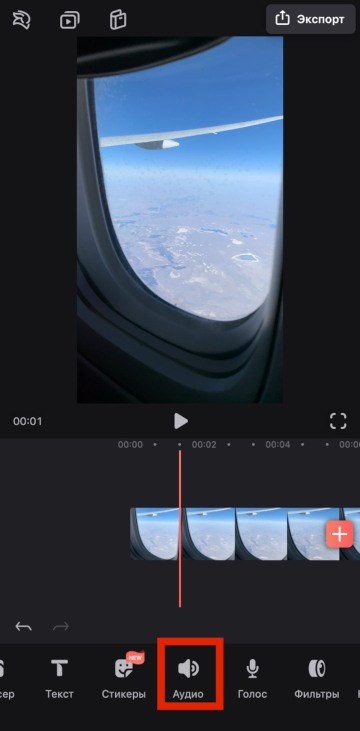
Сначала загружаете нужное фото или видео. Затем четыре варианта наложить музыку:
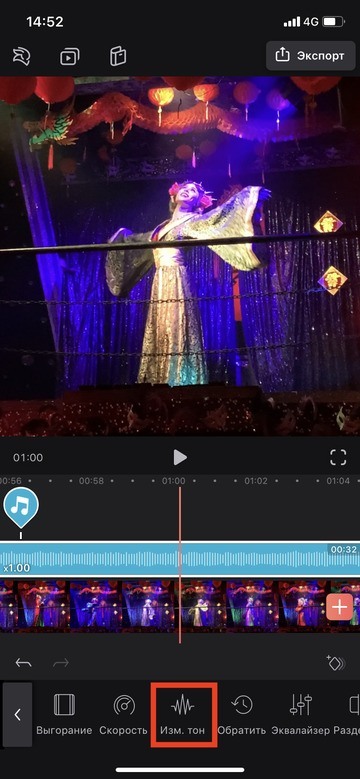
В Inshot музыку можно наложить бесплатно как на Андроид, так и на Айфон.
Сначала загружаете нужное фото или видео. Затем три варианта поставить музыку:
1. Нажимаете кнопку «Музыка» и затем «Песни». Здесь Можно выбрать — наложить музыку из каталога бесплатной музыка без авторских прав, извлечь из другого видео, добавить из Itunes (на Айфоне) или вставить звуковой эффект.
Чтобы выбрать из уже закачанных и сохраненных в «файлы» на вашем телефоне песен:
«Импортная музыка» (на Айфоне);
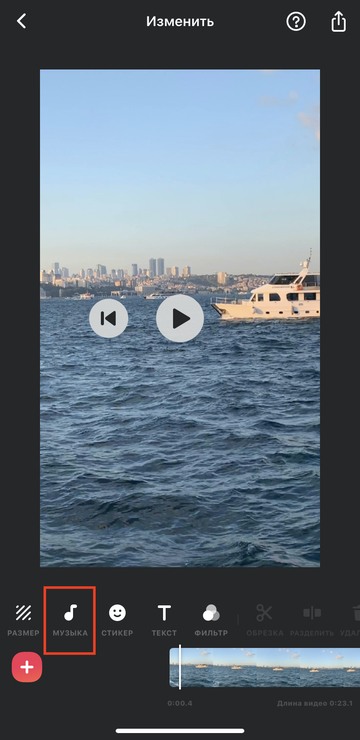
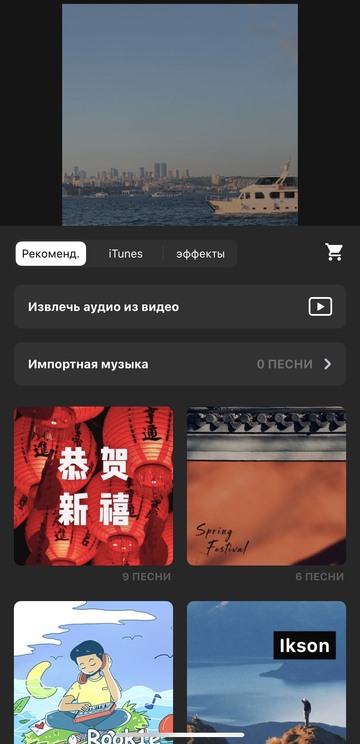
«Моя музыка» — «Все» — «Открывать» (на Андроиде).

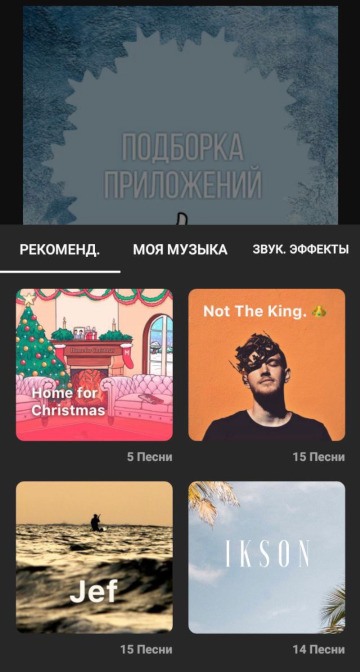
2. Если у вас Mac, то песню можно скачать на компьтере и потом через Airdrop отправить на телефон. Если у вас при этом открыто нужное видео в InShot, то по Airdrop сразу можно будет вставить в это видео.
3. Нажимаете кнопку «Музыка» и затем «Запись». Разрешаете приложению доступ к микрофону и начинаете записывать фоновую речь.
Приложение StoryBeat: как добавить музыку в Сторис Инстаграм (Андроид и Айфон)
Приложение StoryBeat заточено специально под Инстаграм Истории. И в нем можно не только добавить музыку на фото или видео для Инстаграм, но и есть каталог классных видеоэффектов.
Нажимаете «Добавить музыку к фото или видео». Загружаете нужное.
Внизу появится круглая кнопка с плюсиком:
Как добавить фото в Инстаграм с компьютера, используя официальное мобильное приложение
Еще один гарантированно и исправно работающий на сегодня способ выложить в Instagram фото или видео, имея только компьютер — использовать официальное приложение для Android, запущенное на компьютере.
Для запуска андроид-приложения Instagram на компьютере придется стороннее ПО — эмулятор Android для Windows или другой ОС. Список бесплатных эмуляторов и официальные сайты, где их можно скачать, вы можете найти в обзоре: Лучшие эмуляторы Android для Windows (откроется в новой вкладке).
Из тех эмуляторов, что я могу рекомендовать для целей публикации в Инстаграм — Nox App Player и Bluestacks 2 (однако и в других эмуляторах задача будет не сложнее). Далее — пример загрузки фото с помощью Nox App Player.
Ну а дальше, уверен, вы знаете что и как делать, и публикация фото не вызовет у вас сложностей.
Примечание: BlueStacks я рассматриваю во вторую очередь и не так подробно, потому что мне не очень по нраву тот факт, что этот эмулятор не позволяет использовать себя без ввода данных учетной записи Google. В Nox App Player можно работать и без нее.
Вариант 2: Музыка для фото
С помощью вспомогательных редакторов или сторонних онлайн-сервисов музыку вполне можно наложить поверх одной или нескольких фотографий, тем самым создав слайд-шоу, которое с легкостью загружается в Instagram. Также для выполнения данной задачи можете воспользоваться упомянутым ранее стикером «Музыка» в рамках истории.
Подробнее: Наложение музыки на фото в Instagram
Преобразование статичных изображений в видео путем добавления аудиодорожки в большинстве случае приводит к сильному снижению качества. Избежать этого можно разве что принудительным использованием достаточно качественных сторонних редакторов, что больше всего относится к ПК-версиям.
Как добавить музыку на видео в Инстаграм в Сторис и посты (фото и видео)
Самый простой способ вставить музыку на фото или видео — включить музыку на телефоне или компьютере во время записи. Но качество звука при этом будет не очень хорошее. А само видео могут заблокировать в Инстаграм из-за авторских прав.
И даже если вы купили песню официально (в Itunes, например), а не просто скачали бесплатно, то ее все равно заблокируют. Потому что вы покупаете для личного прослушивания. А права на использование в публичных видео стоят гораздо дороже.
Наложить музыку на фото, видео и Сторис легко с помощью приложений для редактирования видео: Videoleap (Айфон) и InShot (Айфон и Андроид) .
Приложение Enlight Videoleap: как вставить музыку на фото и видео (Айфон)
В этом приложений можно бесплатно добавлять музыку на фото, видео и Сторис. Или прямо в приложении записать сверху озвучку голосом.
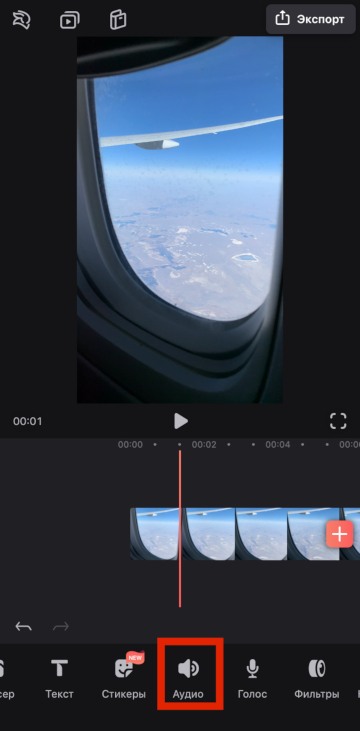
Сначала загружаете нужное фото или видео. Затем четыре варианта наложить музыку:
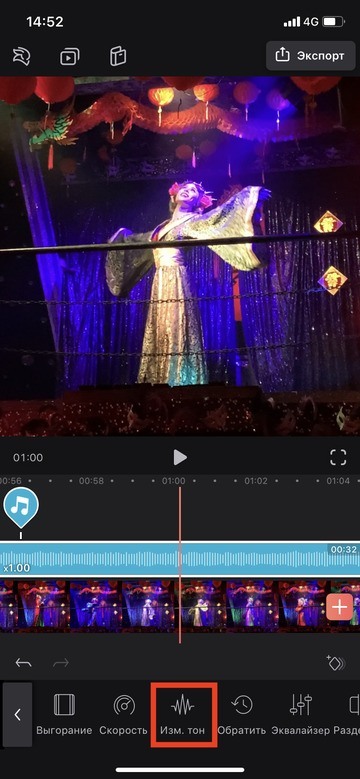
В Inshot музыку можно наложить бесплатно как на Андроид, так и на Айфон.
Сначала загружаете нужное фото или видео. Затем три варианта поставить музыку:
1. Нажимаете кнопку «Музыка» и затем «Песни». Здесь Можно выбрать — наложить музыку из каталога бесплатной музыка без авторских прав, извлечь из другого видео, добавить из Itunes (на Айфоне) или вставить звуковой эффект.
Чтобы выбрать из уже закачанных и сохраненных в «файлы» на вашем телефоне песен:
«Импортная музыка» (на Айфоне);
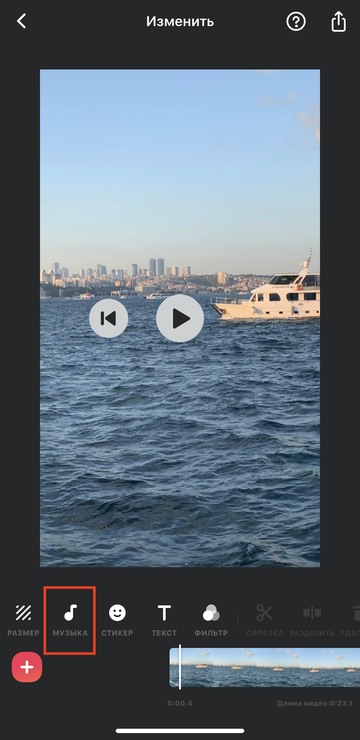
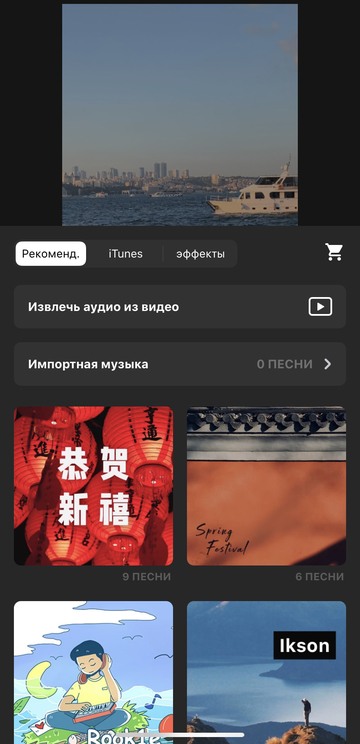
«Моя музыка» — «Все» — «Открывать» (на Андроиде).

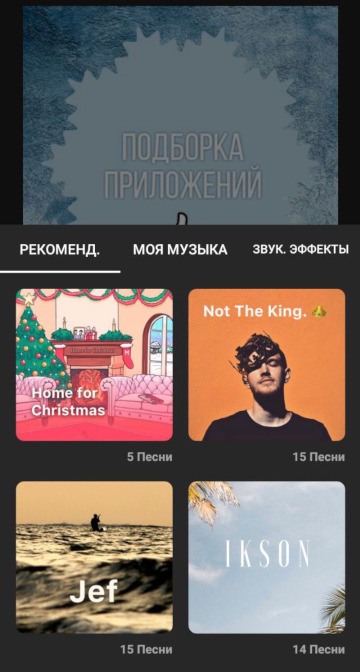
2. Если у вас Mac, то песню можно скачать на компьтере и потом через Airdrop отправить на телефон. Если у вас при этом открыто нужное видео в InShot, то по Airdrop сразу можно будет вставить в это видео.
3. Нажимаете кнопку «Музыка» и затем «Запись». Разрешаете приложению доступ к микрофону и начинаете записывать фоновую речь.
Приложение StoryBeat: как добавить музыку в Сторис Инстаграм (Андроид и Айфон)
Приложение StoryBeat заточено специально под Инстаграм Истории. И в нем можно не только добавить музыку на фото или видео для Инстаграм, но и есть каталог классных видеоэффектов.
Нажимаете «Добавить музыку к фото или видео». Загружаете нужное.
Внизу появится круглая кнопка с плюсиком:
Вариант 3: Авторская музыка
- Откройте главную страницу рассматриваемого ресурса по представленной выше ссылке и произведите создание аккаунта. Данная задача не отличается чем-то особым от других аналогичных форм и сводится к двум этапам – указанию личных данных и подтверждению электронной почты.
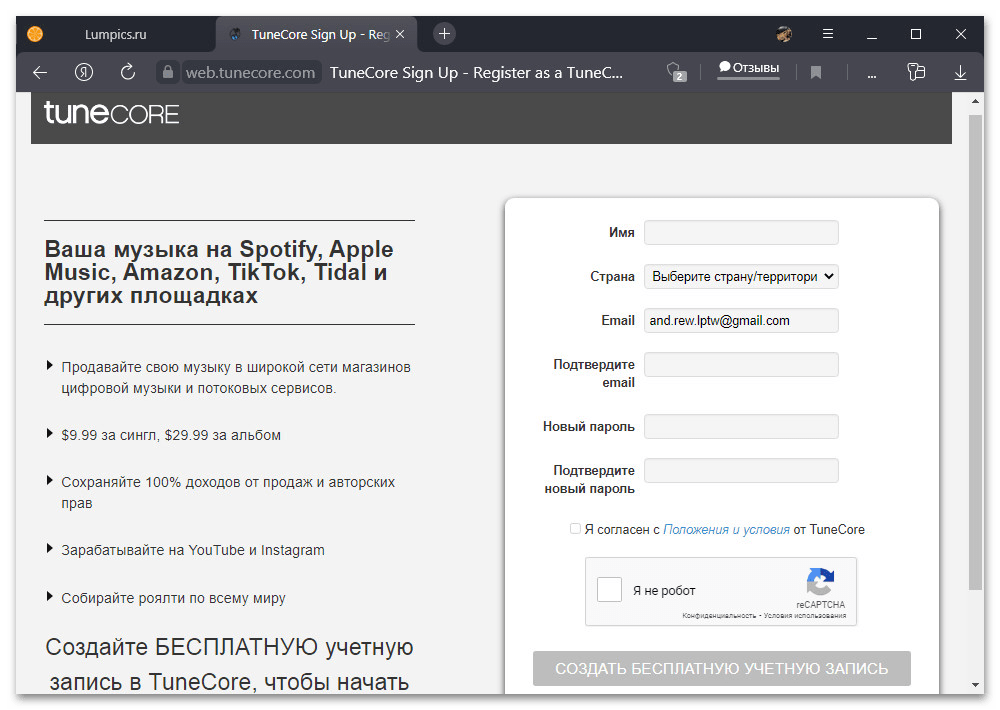
На верхней панели сервиса разверните меню «Музыка» и выберите «Добавить новый сингл Facebook». Добавление композиции обычным способом приведет, по сути, к тому же результату, если выбрать нужный набор сервисов из списка платформ.
Во всплывающем окне обязательно ознакомьтесь с требованиями, по большей части затрагивающими тему исключительных прав, и нажмите кнопку «ОК». При этом если вы официально не являетесь правообладателем, произвести публикацию не получится.
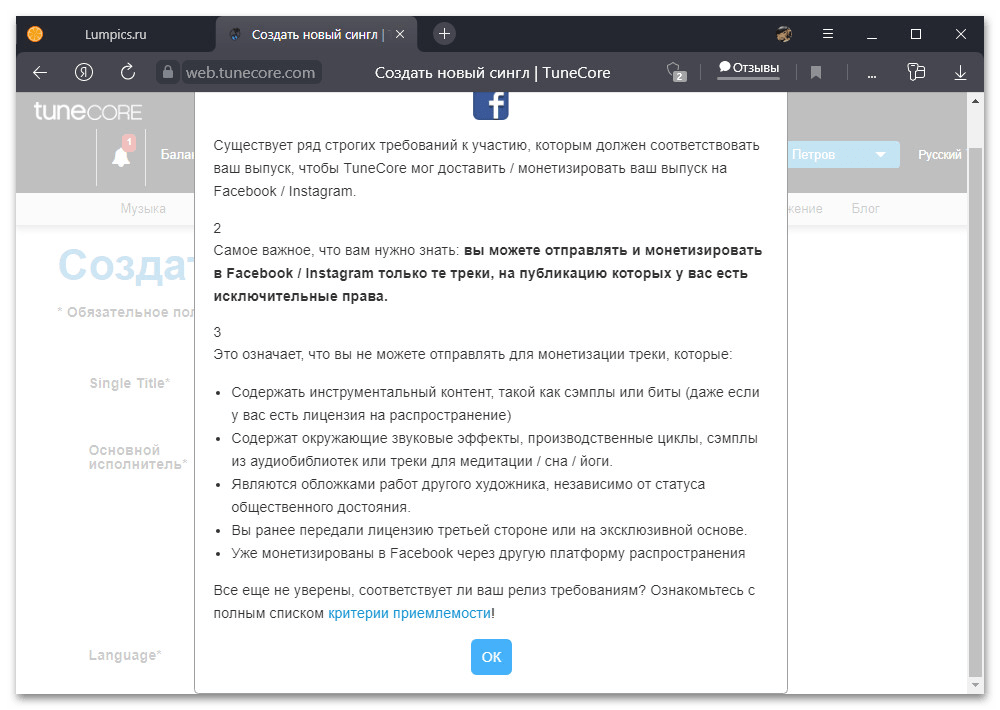
После перехода на страницу «Создать сингл», заполните каждое представленное текстовое поле в соответствии с описанием. Особое внимание следует уделить полям со звездочкой, однако в идеале должно быть добавлено максимум информации.
Чтобы завершить процедуру настройки и перейти к работе с композициями, пролистайте страницу до самого низа и нажмите «Сохранить альбом и добавить песни». Если вы допустили какие-либо ошибки, об этом будет сказано в соответствующем уведомлении.
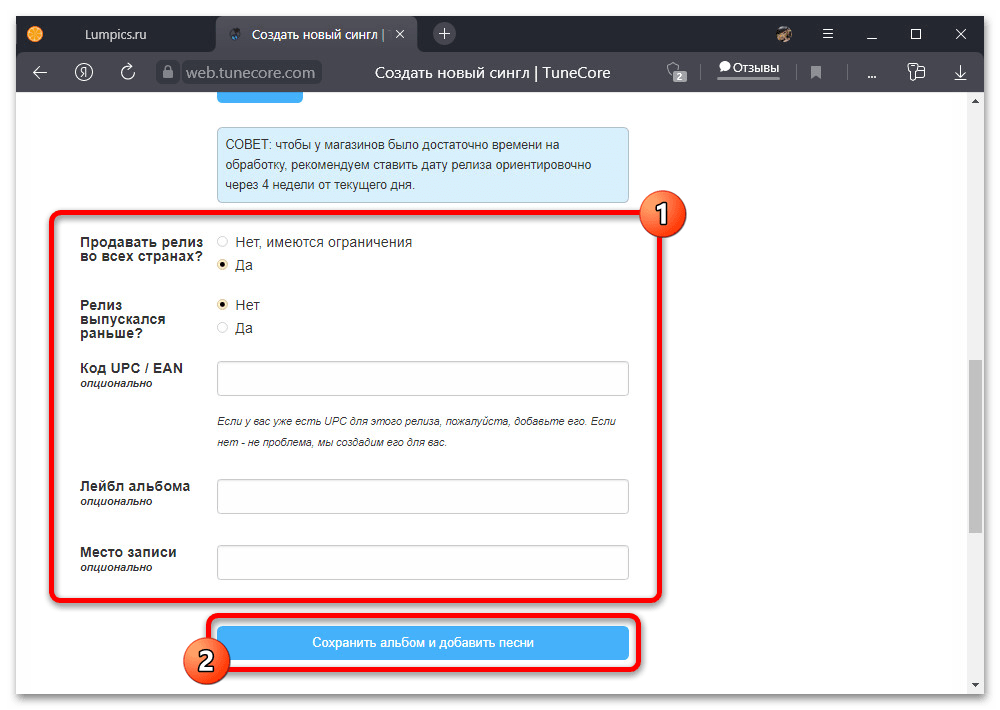
Оказавшись на следующем этапе, в рамках блока «Цифровые платформы» нажмите кнопку «Добавить» и укажите дополнительные площадки для продвижения музыки. Конечно, вполне можно ограничиться и выбранными вариантами, особенно учитывая отсутствие требований к приобретению подписки.
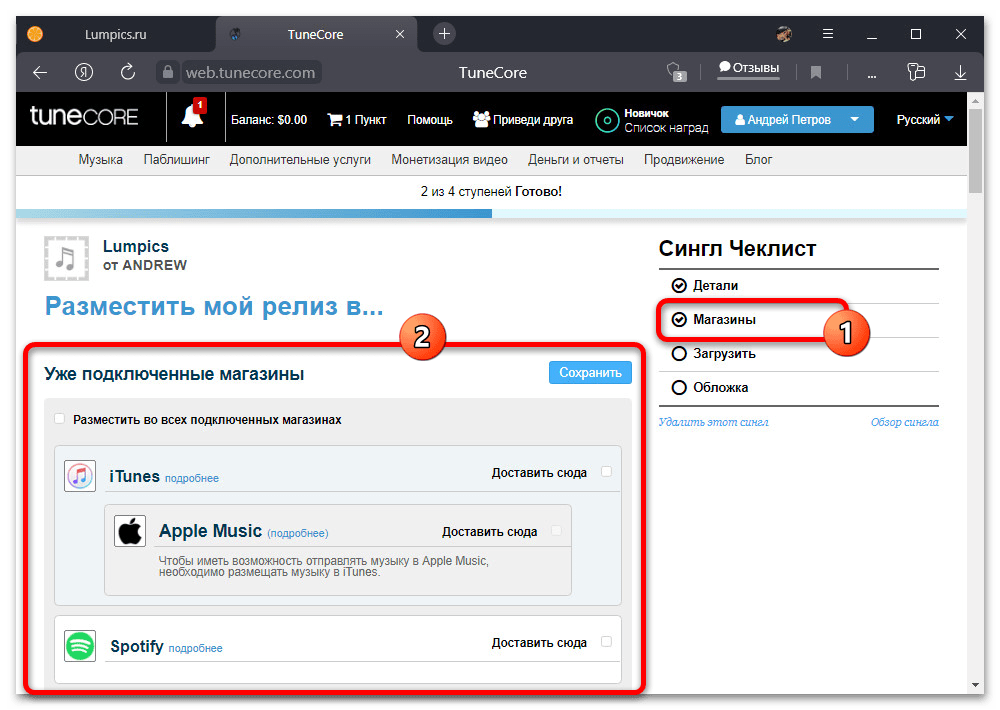
В рамках блока «Песня» укажите название композиции без учета группы или альбома. Также здесь необходимо заполнить текстовое поле «Автор».
Пролистав страницу ниже, в подразделе «Права на публикацию» установите маркер рядом с подходящим вариантом. Если вы отметите последний вариант «НЕТ», дальнейшие действия будут недоступны из-за ограничений рассматриваемых площадок.
Если нужно, установите галочку «Инструментальная музыка» в блоке «Дополнительная информация» или, наоборот, добавьте текст композиции в соответствующее поле. Для завершения используйте кнопку «Сохранить».
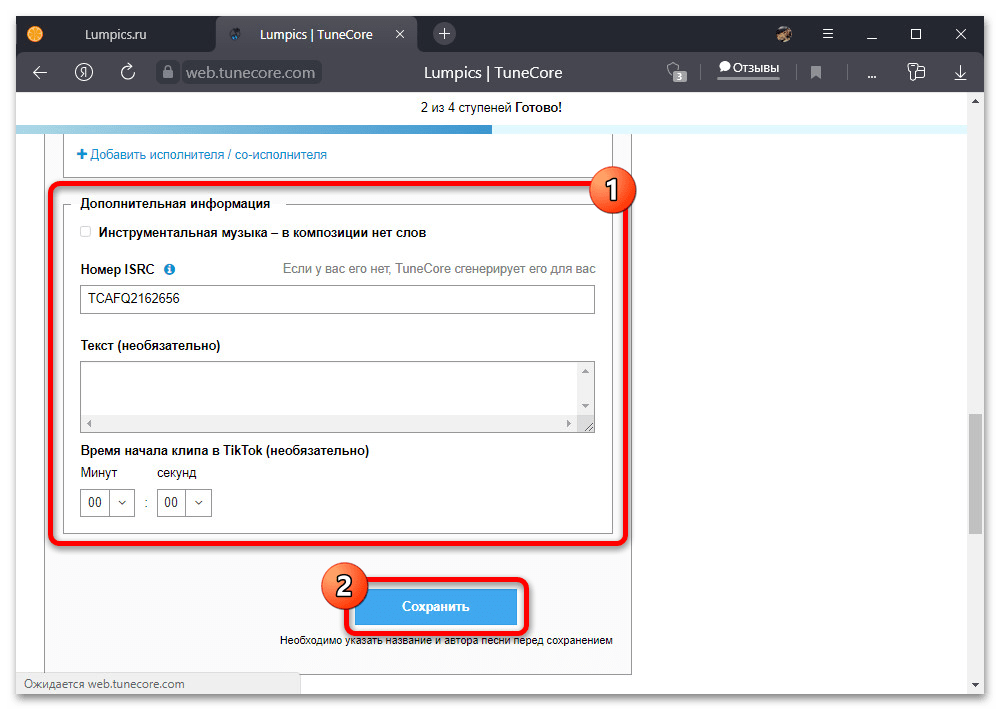
Дождавшись обновления страницы, вернитесь в самое начало подраздела «Песня» и нажмите кнопку «Загрузить», чтобы добавить новый трек из памяти устройства. Желательно придерживаться указанных здесь же рекомендаций, чтобы избежать возможных искажений.
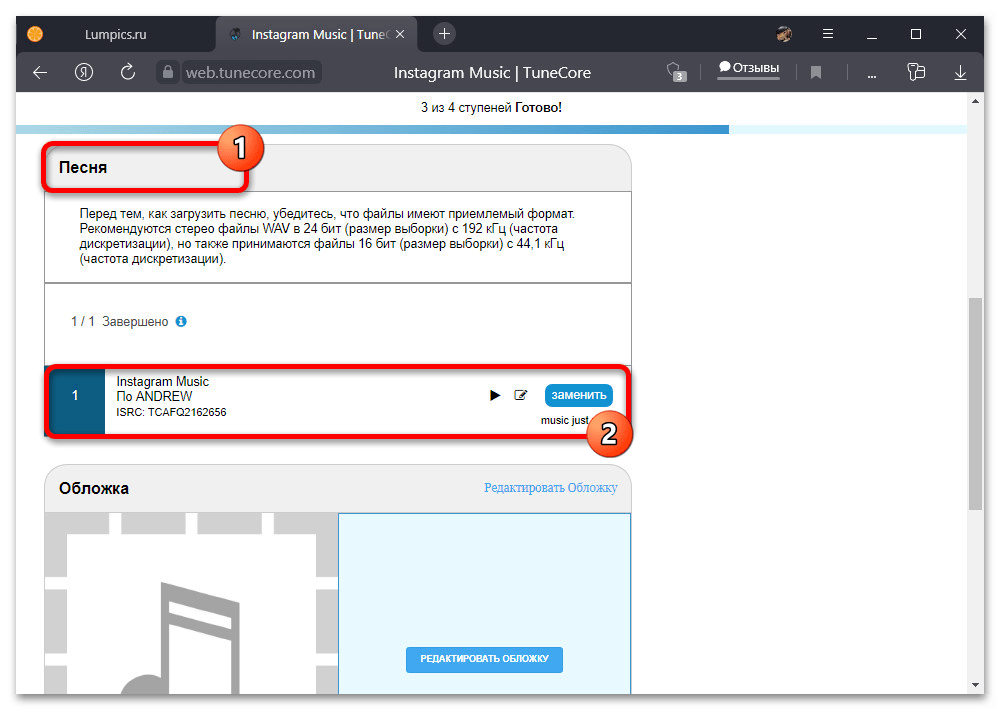
Из оставшихся действий необходимо лишь добавить обложку в одноименном блоке, придерживаясь на сей раз строгих ограничений по части качества и содержания. При отсутствии каких-либо проблем загрузка будет произведена без дополнительных уведомлений, тогда как в ином случае отобразится несоответствие требованиям.
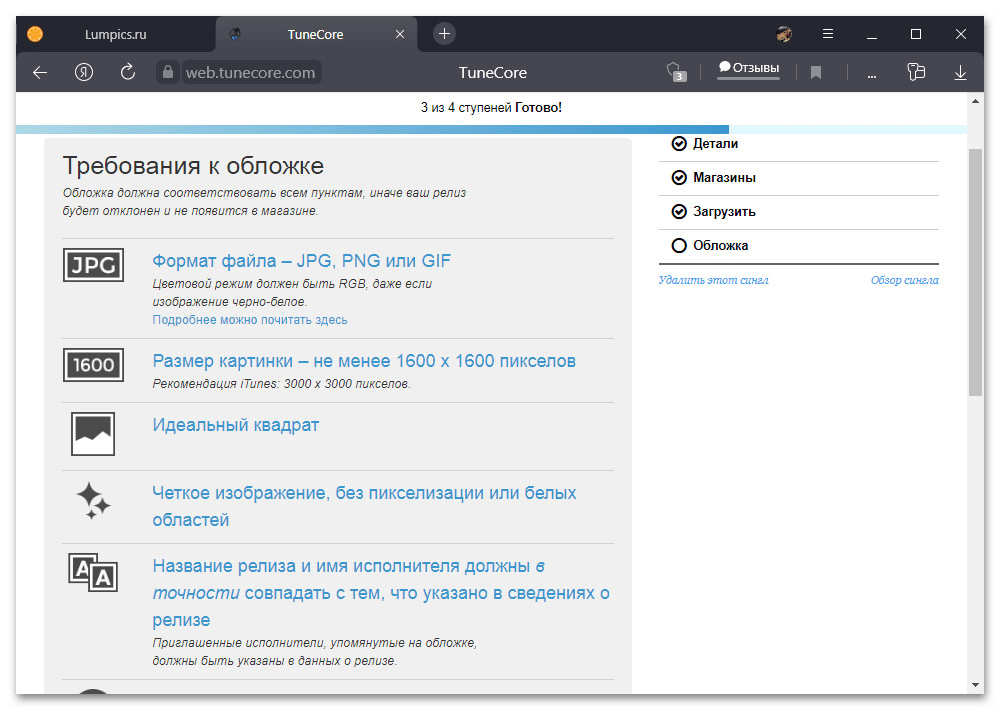
Чтобы завершить работу с треком и отправить на проверку, нажмите кнопку «Добавить в корзину» в правой колонке. Если кнопка недоступна, необходимо проверить разделы оформления, напротив названия которых отсутствует галочка.
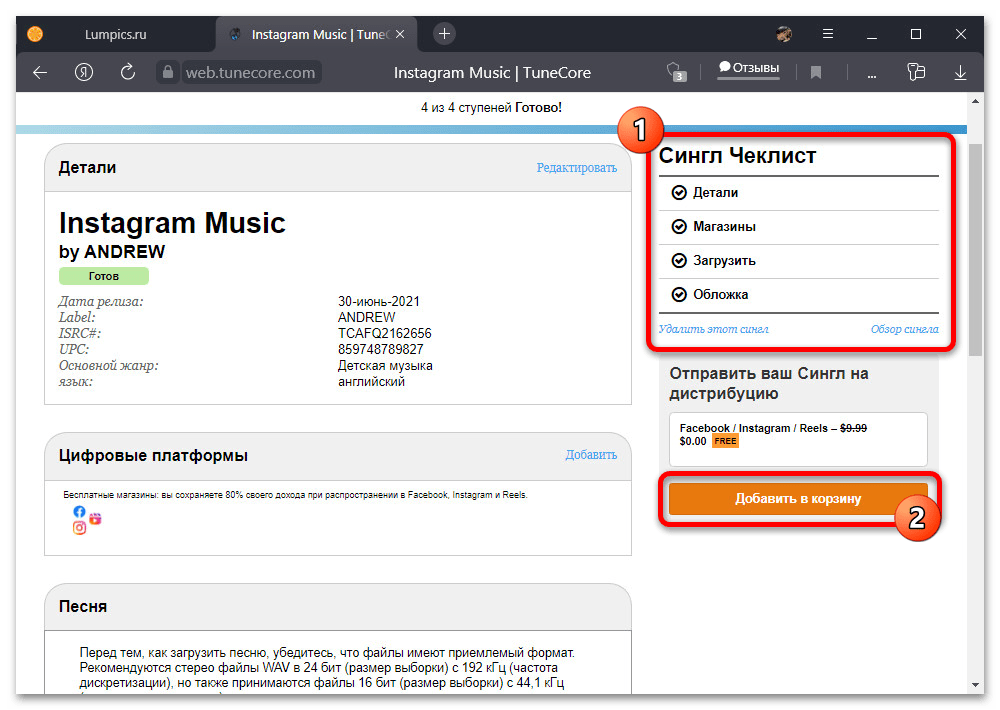
Подтвердите приобретение услуги с помощью кнопки «Перейти к оформлению заказа», находясь в корзине. Обратите внимание, что данная услуга в настоящее время является бесплатной, если вами не были выбраны другие платформы.
На последнем этапе введите запрашиваемые данные, включая полное имя, точный адрес и платежные реквизиты. После этого останется лишь ждать проверки работы и появления трека в Instagram.
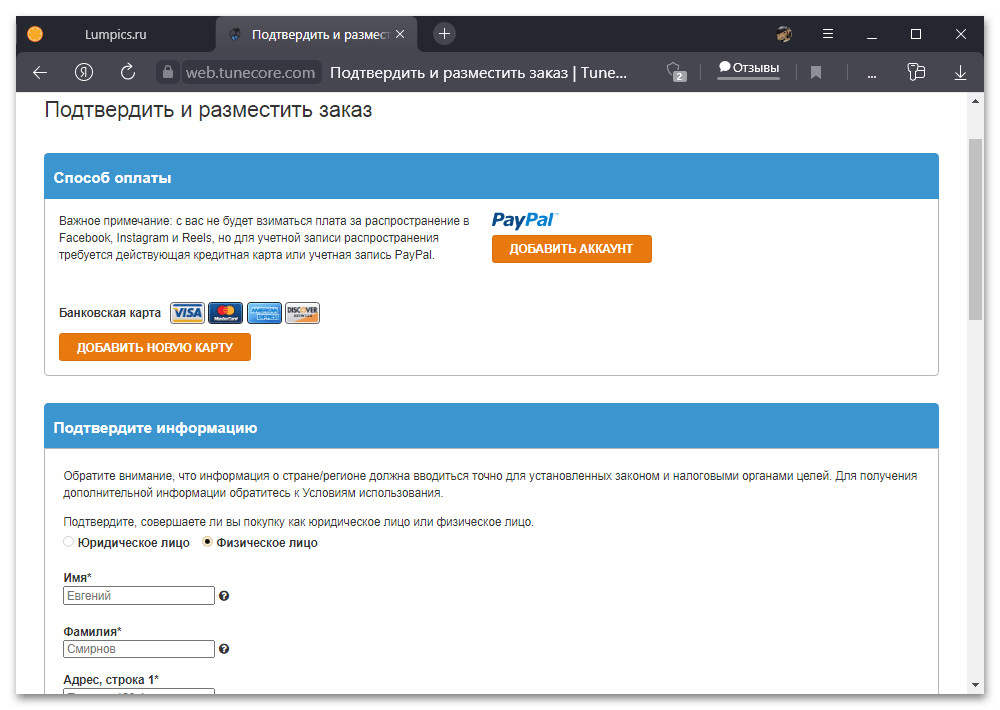
До того, как трек станет доступен во внутренней библиотеке социальной сети, может пройти весьма большое количество времени вплоть до нескольких месяцев. Обязательно проверяйте уведомления в личном кабинете ресурса и на привязанной почте, чтобы случайно не пропустить сообщение от администрации.
Опишите, что у вас не получилось.
Наши специалисты постараются ответить максимально быстро.
Приложения для быстрого добавления музыки на фото
В магазинах Play Market и AppStore доступны приложения для бесплатного наложения музыки на фото для Инстаграм.
Популярными считаются:
- Storybeat для Android. Создает видеоролики длинной до 15 секунд для Историй;
- Lomotif для iOS. Быстрое редактирование фото и аудио для Stories и Ленты;
- VivaVideo. Переработанное приложение подойдет для создания креативных Сторис, с уже заранее добавленной мелодией.
Инструкция, как в приложении наложить музыку на фото:
- Скачать и установить Viva Video.
- Открыть – авторизоваться с помощью Facebook или Google.
- Выбрать шаблон с музыкой – загрузить нужное количество снимков, указанное утилитой.
- Подождать, пока обработка будет завершена.
- Сохранить в нужном формате и опубликовать в Instagram.
Отличается списком интересных идей, которые подойдут под любые социальные сети. В приложении можно выбирать, какой трек будет использован. Но количество фотографий – обязательно указывается утилитой, а не пользователем.
В VivaVideo есть платный и бесплатный пакет. Чтобы воспользоваться «свободной» версией, нужно перейти в раздел: «Шаблоны: новое» и посмотреть те, которые не требуют подписки. После сохранения в нижней части экрана появится водяной знак. Его нельзя скрыть или убрать до тех пор, пока пользователь не оплатит пакет услуг.



